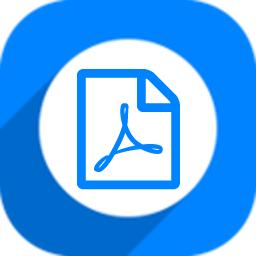
神奇PPT转PDF软件
v1.0 官方版- 软件大小:5.6 MB
- 更新日期:2019-06-15 10:23
- 软件语言:简体中文
- 软件类别:文件转换
- 软件授权:免费版
- 软件官网:待审核
- 适用平台:WinXP, Win7, Win8, Win10, WinAll
- 软件厂商:

软件介绍 人气软件 下载地址
神奇PPT转PDF软件是一款简单易用的PPT转PDF工具,软件支持将pptx、ppt格式文件转换为PDF,并允许用户自定义设置PPT每一页/每几页合并到一页PDF、间距、背景底色等各项参数,于此同时,还具备了添加文字水印、添加图片水印等多种功能,从而获得最佳的输出结果,另外,软件还提供了批量转换,用户可以批量将PPT转换为PDF,非常的方便实用,有需要的用户赶紧下载吧!
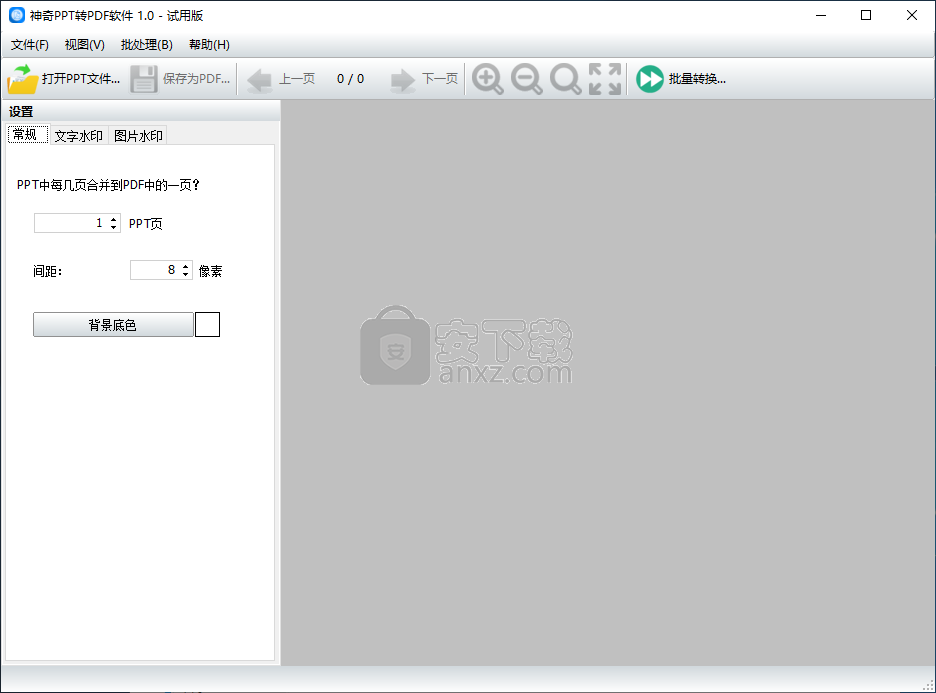
软件功能
为用户提供一套完善的PPT转PDF解决方案。
支持将pptx、ppt格式的PPT文件。
支持将PPT中的每一页或者每几页合并到一页PDF中。
其提供了自动排版功能,并支持最大程度保持排版。
用户可以自定义设置间距。
背景底色,用户可以设置PDF的背景底色。
软件特色
简单易用的PPT转PDF解决方案,用户能够通过简单几步快速完成转换。
完善的参数设定,用户通过设置基础的转换参数,从而获得最佳的转换效果。
批量转换支持,用户可以批量将PPT转换为PDF文件。
文字水印,用户可以为PDF添加文字水印,支持设置文字内容、自已、颜色、位置等参数。
图片水印,支持将logo、图片作为水印,用于PDF中。
支持将水印添加到所有页。
安装方法
1、双击安装程序,进入欢迎使用神奇PPT转PDF软件安装向导,点击【下一步】。
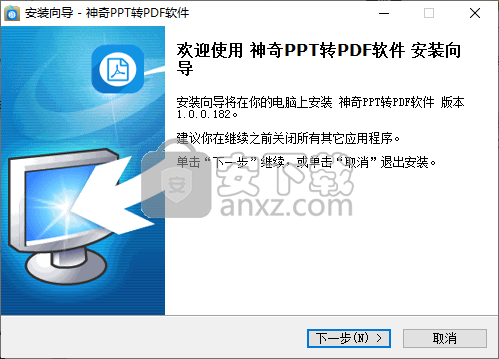
2、许可协议,阅读最终用户许可协议,勾选【我接受协议(A)】的选项,再单击【下一步】继续。
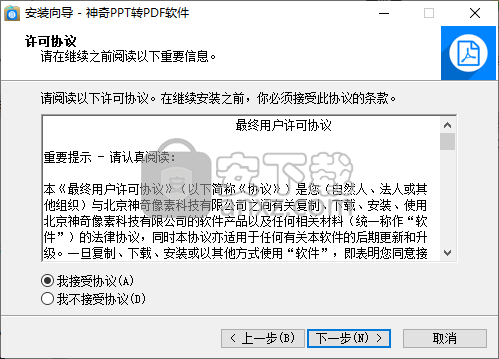
3、选择目标位置,默认为C:\Program Files (x86)\Shenqixiangsu\PPTToPDF,若要继续,单击“下一步”。如果你要选择不同的文件夹,请单击“浏览”。
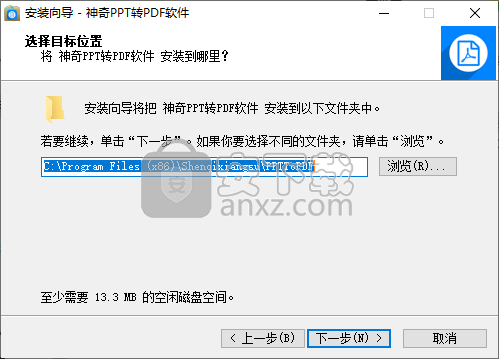
4、选择开始菜单文件夹,用户可以选择把程序快捷方式放到哪里,默认为“神奇PPT转PDF软件”。
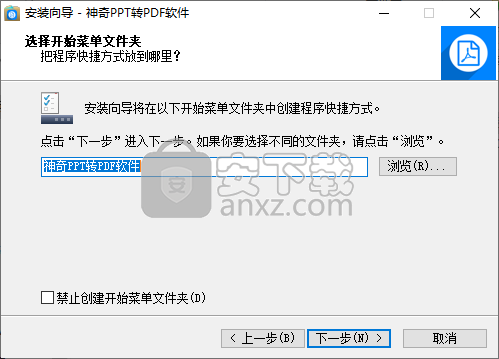
5、正在安装神奇PPT转PDF软件,等待安装完成。
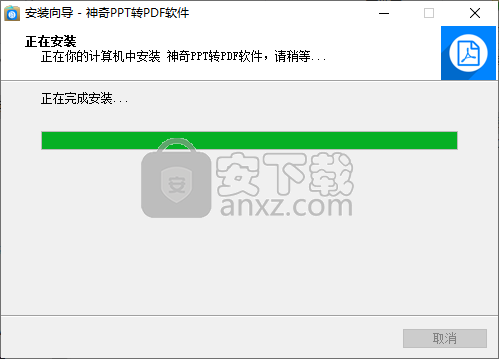
6、弹出如下的完成神奇PPT转PDF软件的提示,点击【完成】结束。
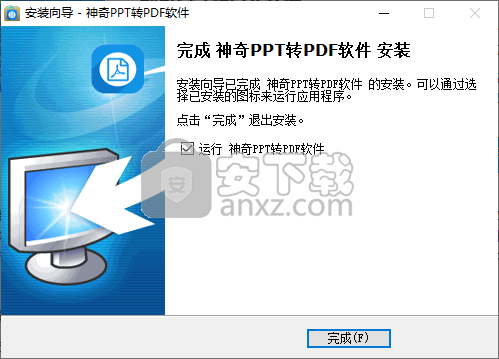
使用方法
1、运行神奇PPT转PDF软件,进入如下所示的主界面。
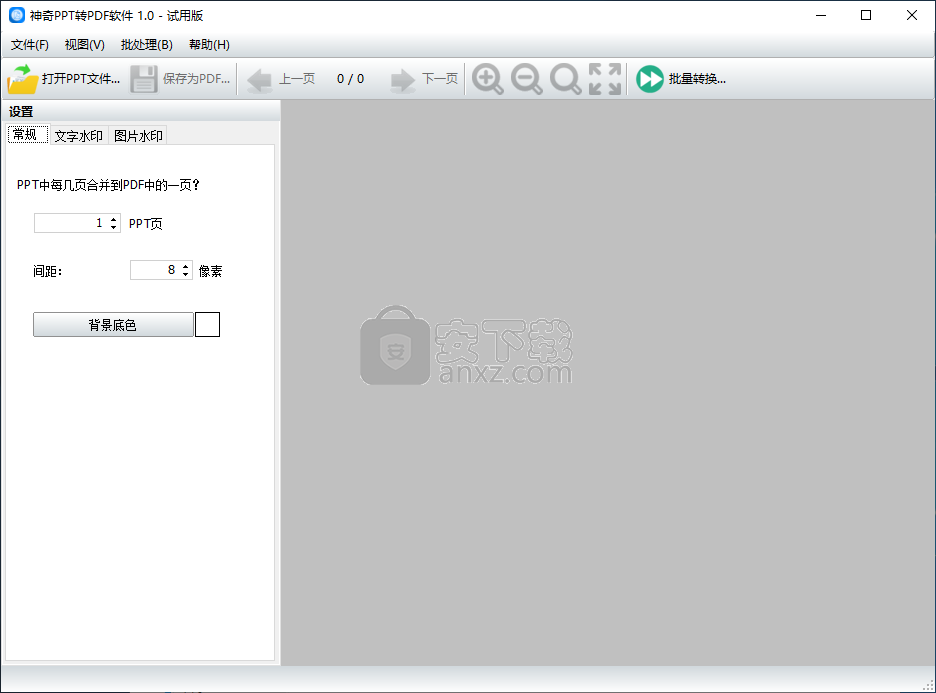
2、点击【打开PPT文件】按钮,打开要转换的PPT文件。
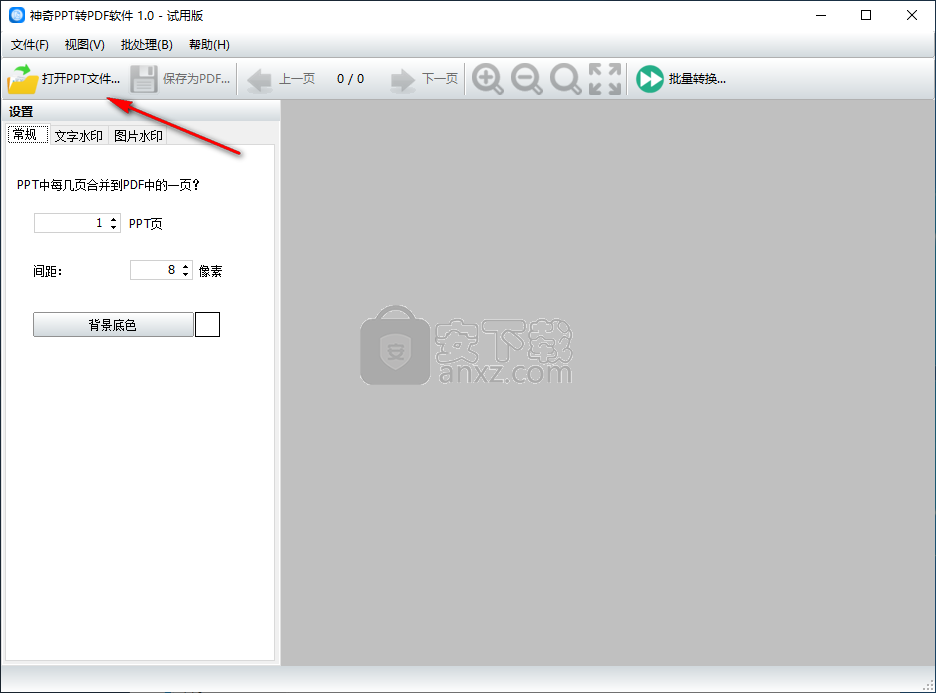
3、如图,在打开窗口下找到并选择您的PPT文件。
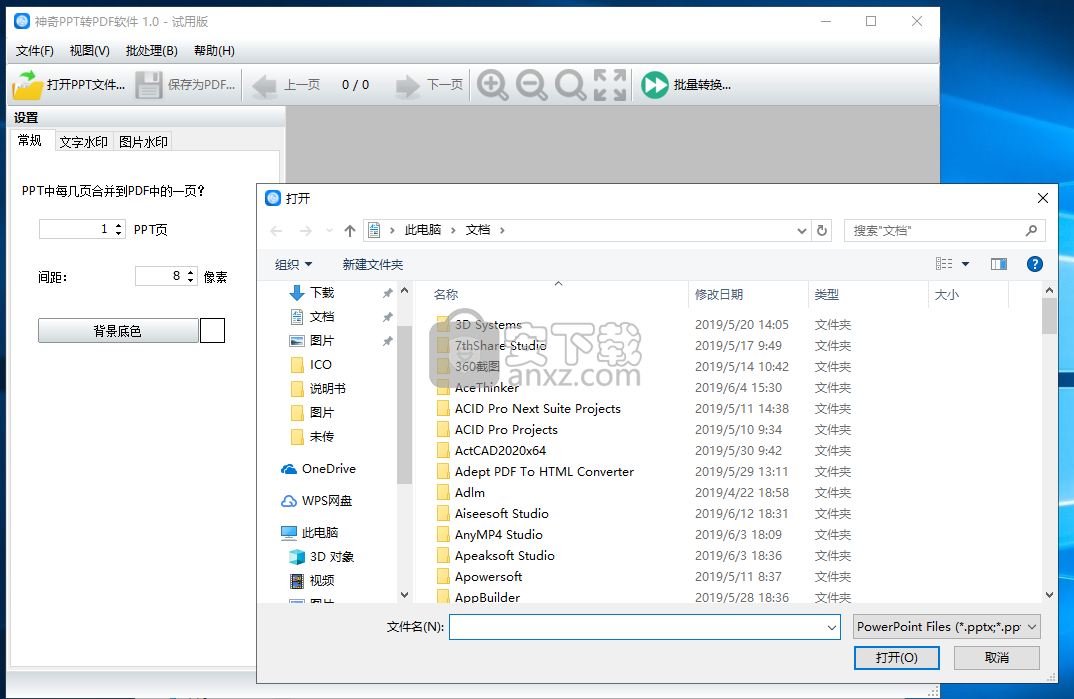
4、如图,我们已经打开了PPT文件,用户可以在设置界面中对转换参数进行调整。
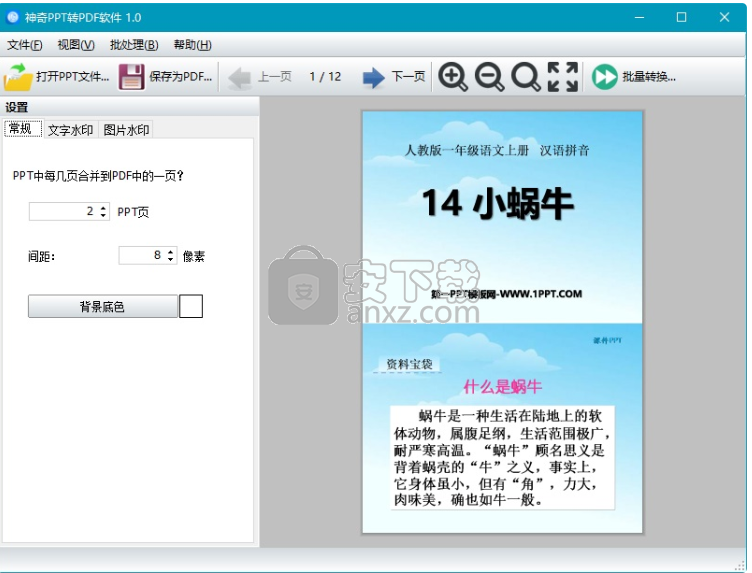
5、在“PPT中每几页合并到PDF中的一页?”一栏设置PPT每多少页转为一页PDF。
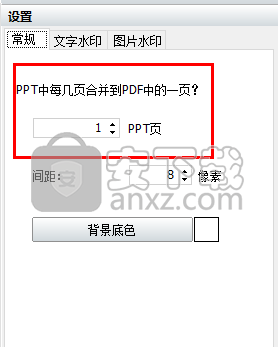
8、间距设置,用户可以设置PDF间距,单位为像素。
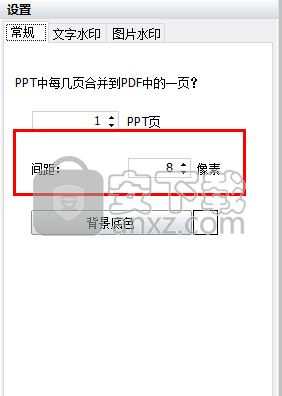
9、若需要设置背景底色,先勾选此选项,然后点击【背景底色】,然后设置基本颜色。
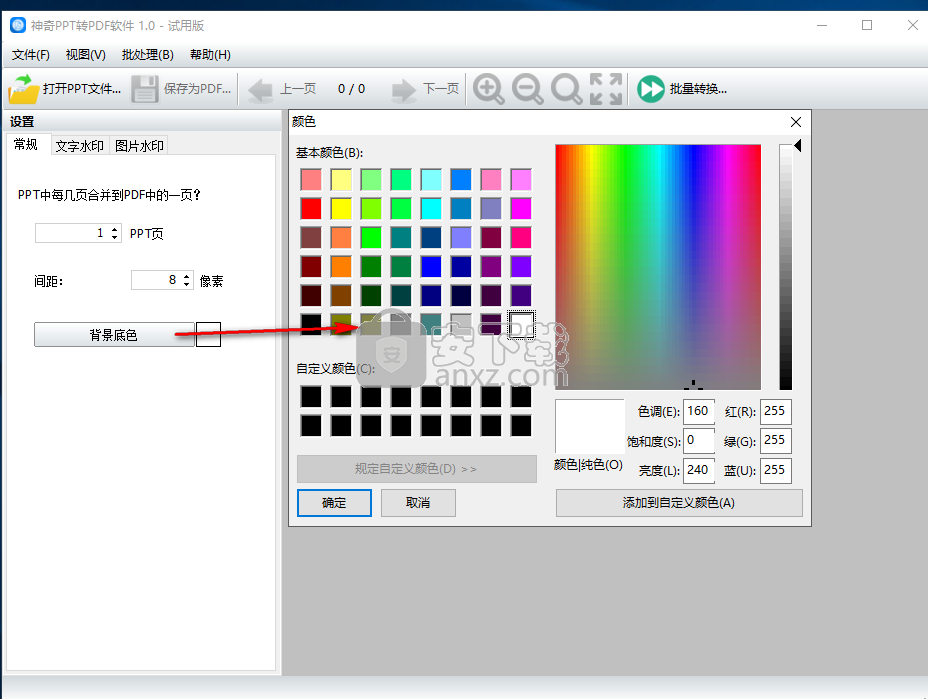
10、点击文字水印,可以先勾选【添加文字水印到所有页】的选项,然后设置文本内容、字体、颜色、透明度、位置。
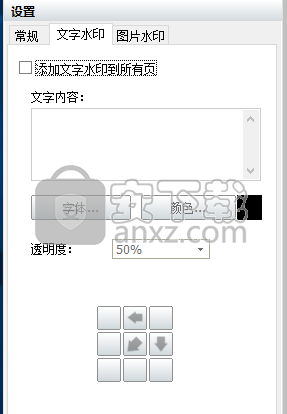
11、图片水印,用户勾选【添加图片水印到所有页】,选择图片,设置水印效果。
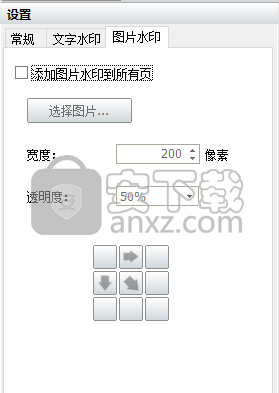
12、提供了预览功能,用户可以预览PDF效果,并支持进行放大、缩小等操作。
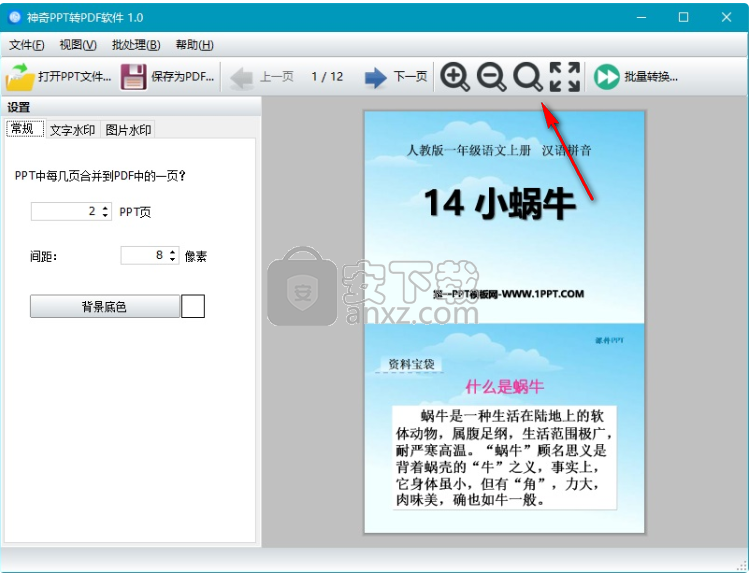
13、点击【保存为PDF】按钮即可执行转换操作。
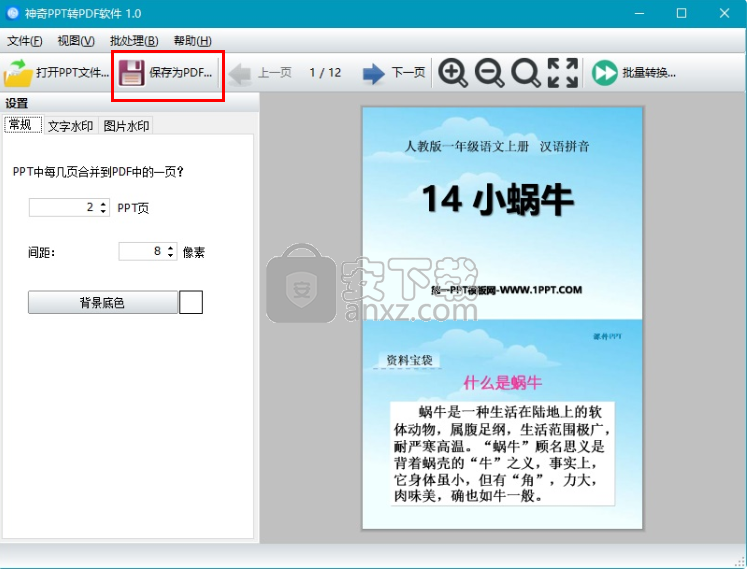
14、批量转换,用户批量添加文件或者直接添加文件夹,然后设置保存目录即可执行转换操作。
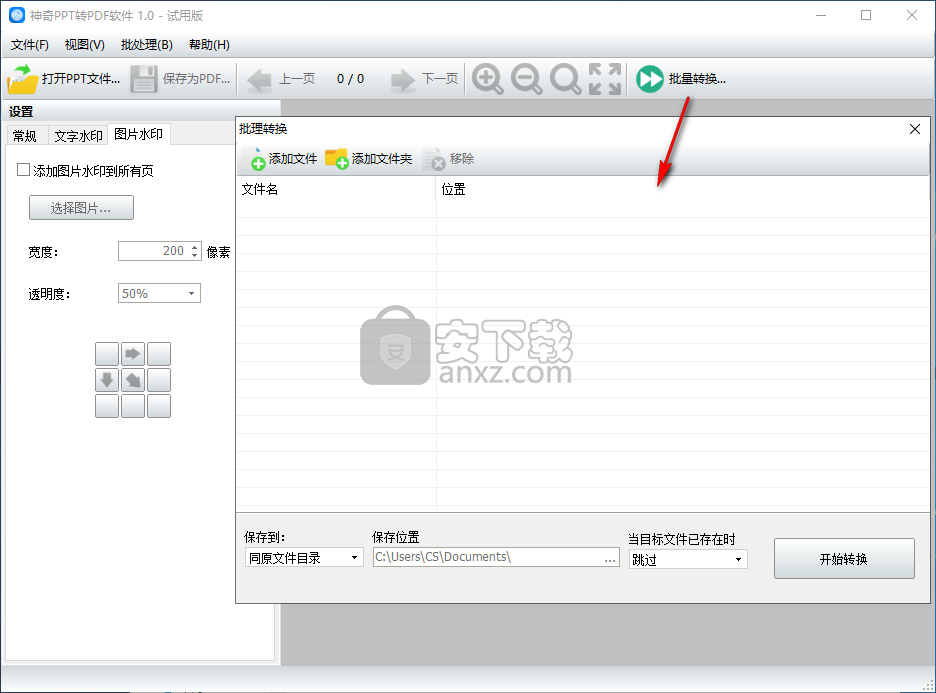
人气软件
-

PDFdo PDF Converter(PDFdo PDF转换器) 46.5 MB
/简体中文 -

vCard(vcf)文件生成器 4.24 MB
/简体中文 -

lid converter pdf(PDF转换器) 115.0 MB
/简体中文 -

Any PDF to DWG Converter(pdf转dwg格式转换器) 3.99 MB
/简体中文 -

PDF Image Extraction Wizard(pdf提取图片工具) 5.0 MB
/简体中文 -

Spin 3D Mesh Converter(3d模型格式转换器) 0.32 MB
/简体中文 -

天若OCR文字识别工具 13.5 MB
/简体中文 -

金山PDF转WORD转换器(WPS PDF to Word) 41.3 MB
/简体中文 -

FoxPDF Word to PDF Converter(Word转PDF工具) 13.9 MB
/简体中文 -

Audio Reader XL(文字转语音软件) 73.7 MB
/简体中文


 我速PDF转换器 2.3.1.0
我速PDF转换器 2.3.1.0  金舟PDF转换器 6.7.7.0
金舟PDF转换器 6.7.7.0  极速玩转 v1.0.2.37
极速玩转 v1.0.2.37  嗨格式PDF转换器 v3.6.200.529
嗨格式PDF转换器 v3.6.200.529  PDFChef2021(PDF编辑器) v21.0.0 中文
PDFChef2021(PDF编辑器) v21.0.0 中文  Batch HXS to DOC Converter(HXS转Word转换器) v2020.12.502.2474 破解
Batch HXS to DOC Converter(HXS转Word转换器) v2020.12.502.2474 破解  无敌PDF转JPG工具 v2.2
无敌PDF转JPG工具 v2.2 














